Cum de a găsi adresa MAC în Windows, modificați, Linux, FreeBSD
În acest caz, există două căi de ieșire din această situație:
- Apelați furnizorul și să aștepte, atunci când am introdus noile date.
- Informații de schimbare de sine și să continue să lucreze.
Cunoaște MAC trebuie să prescrie aceste simboluri atunci când conectați un alt adaptor.
Una dintre cele mai simple moduri de a afla MAC - este să-l văd în proprietățile conexiunii de rețea. Pentru a face acest lucru,

-
- Deschideți „rețeaua centru de control“ (puteți să faceți clic pe „Start“, apoi „Control Panel“, sau făcând clic pe butonul din stânga al mouse-ului pe „Conexiuni de rețea“ în bara de sistem, dreapta a barei de activități, de lângă bara de limbă (a se vedea. Ce trebuie să faceți dacă ați pierdut limba panel)).
- Deschideți „Centrul de control Centru rețea și partajare.“
- Dați clic pe „Setări adaptor schimb“ (localizate pe stânga).
- Selectați conexiunea (al cărui MAC aveți nevoie pentru a afla), faceți clic pe ea cu butonul din dreapta al mouse-ului și selectați „starea“ din meniul listă.
- Apăsați „Informații“ (de mijloc stânga).
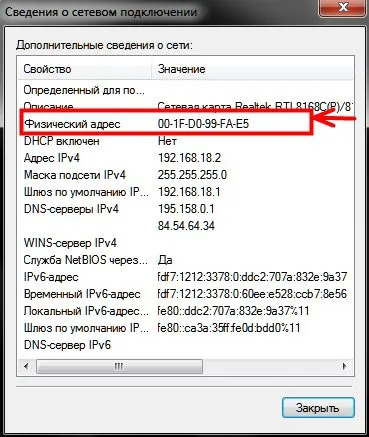
Simbolurile eclozat constau din numere și litere și nu pot fi copiate în clipboard, deci va trebui să scrie-l ocupă.
Este ușor de a găsi informațiile necesare, și folosind „linia de comandă“.
-
- Apelați linia de comandă (comenzi rapide tastatură Win + R, apoi tastați cmd în căutare sau să înceapă să scrie „Command Prompt“ meniu).

- Tastați ipconfig / all și apăsați enter
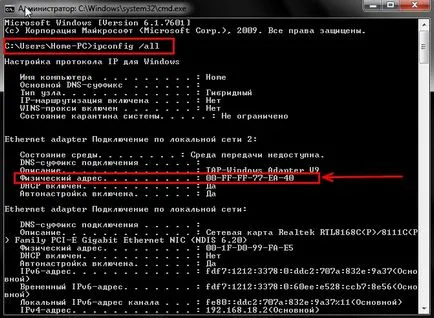
Datele pot fi copiate, dar nu suprascrie manual.
Și este o modalitate ușoară de a obține doar maca - este să tastați în linia de comandă - getmac sau getmac / v / fo lista
Pentru a schimba informații, la fel cum există mai multe moduri.
Prin proprietățile conexiunii de rețea
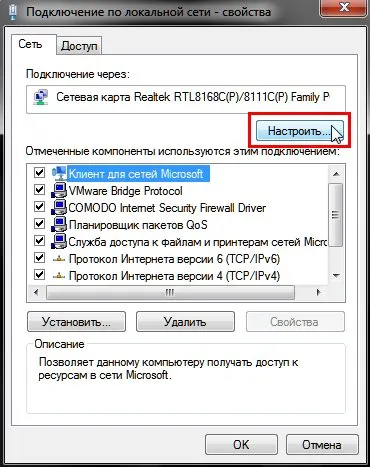
-
- Apărut de lângă caseta de intrare, a pus o bifă și prescrie MAC necesare și faceți clic pe OK.
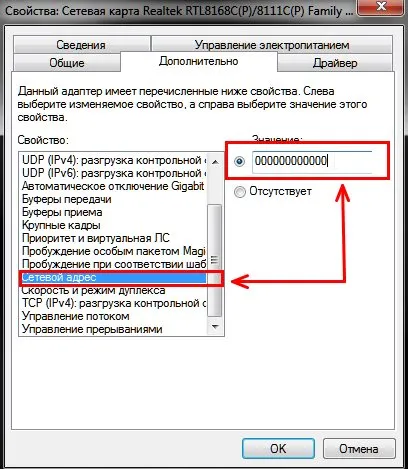
Este important să ne amintim că cere MAC, nu pune primul caracter la „0“, dar în cele din urmă cel mai bine este să prescrie numărul 2 sau 6 sau litera A sau E.
Fără îndeplinirea acestor condiții este posibil ca datele nu se va schimba.
Prin Managerul de dispozitiv.
Cauză Device Manager (faceți clic pe Start, Panou de control deschis și selectați-l sau faceți clic pe butonul din dreapta al mouse-ului pe pictograma „Computer“, faceți clic pe „Control“ și în marginea din stânga pentru a selecta Device Manager).
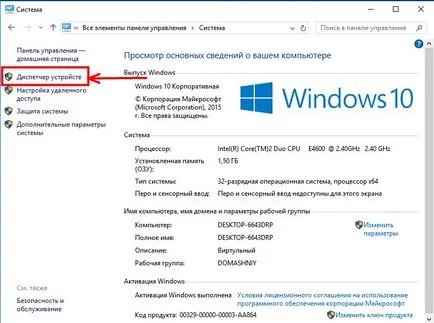
Primul dispozitiv de calculator este „adaptoare de rețea“, selectați ținta, invocați meniul contextual (click dreapta) și faceți clic pe proprietăți.
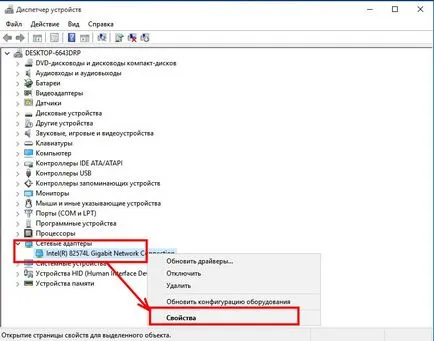
Prescrierea IAC amintesc că acesta este compus din 12 caractere și fără puncte, liniuțe și alte semne de punctuație între ele a pus este imposibil.
Un mic utilitar gratuit «TMAC v6.0.6.», Care poate fi descărcat de aici.
- Instalați și rulați programul.
- Selectați dispozitivul de rețea.
- Introduceți numărul dorit sau faceți clic pe «Aleator adresa MAC» pentru a genera automat un model aleatoriu.
Un alt program simplu «macshift», care poate fi descărcat de aici.
Pentru a porni programul apela linia de comandă și a scrie macshift.exe
Tastarea -ajutor macshift.exe pentru a obține programul de asistență de bază, în cazul în care toate informațiile se reduce la:
-i [adaptor-name] - numele adaptorului de rețea pe care doriți să înlocuiți MAC
-r - o combinație aleatoare de caractere
-d - pentru a restaura datele implicite
Acum, rulați programul și introduceți - macshift -i «Nume conexiune“ 000000000000
Dacă trebuie să se întoarcă acasă placă de rețea de date înapoi, scrie - macshift -i «Nume conexiune» -d
Determinarea maca pe Linux
Dacă aveți un Linux sau Ubuntu sau Debian, pentru a determina maca suficient pentru a rula terminal, scrie «ifconfig -a | grep HWaddr », și desigur, apăsați enter. Pe monitor, apoi fluorescențe datele plăcii de rețea.
Pentru a schimba numărul în Linux există mai multe fișiere de sistem, în care o mica schimbare. Este suficient o dată pentru a încerca să înțeleagă principiul de funcționare, pentru a se asigura că nu este nimic dificil despre asta.
Pentru a începe să definească ce tip de schimbare avem nevoie de un număr de temporare sau permanente.
Temporară (o singură dată, dinamic, etc.) - ceea ce înseamnă că numai datele modificate sunt stocate la prima repornire a sistemului. Pentru a face acest lucru, introduceți într-un terminal:
- # Ifconfig eth1 jos
- # Ifconfig eth0 hw eter **: **: **: **: **: f **
- # Ifconfig eth1 sus
Prima și ultima comandă este oprită și includ interfața, dar al doilea este înlocuit cu numărul.
Schimbarea maca în FreeBSD
Determina MAC ușor, ai nevoie doar apelați linia de comandă și tipul în ifconfig ei. Dezavantajul acestei metode este faptul că comanda afișează o mulțime de informații și trebuie să lucreze din greu pentru a găsi ceea ce aveți nevoie în mijlocul lui.
Prin urmare, este mult mai ușor de a conduce la linia de comandă ifconfig / grep eter și MAC va apărea pe monitor.
Schimbarea de informații este, de asemenea, destul de ușor, mai ales dacă aveți nevoie de o schimbare dinamică (de unică folosință), adică după repornirea unui număr dinamic de schimbare de sistem la una existentă, una adevărată.
Deci, din nou, vom rula linia de comandă și de tipul:
- ifconfig eth0 jos
- ifconfig eth0 xx link eter: xx: xx: xx: xx: xx
- ifconfig eth0 up
Nu uita după fiecare apăsare de comandă introduceți!
„X“ este notată cu numărul introdus.
Notă: Toate caracterele trebuie să fie scrise cu litere mici (majuscule)!
schimbare statică implică faptul că datele vor fi salvate și va fi aceeași, indiferent de repornire.
- Deschideți fișierul rc.conf
- Găsiți această linie ifconfig_ath0 = »inet ***. ***. ***. *** *** netmask. ***. ***. ***»
- Direct mai jos scrie ifconfig_ath0 = »xx eter: xx: xx: xx: xx: xx?
Dar aici, ține cont de faptul că tot ceea ce este important să se scrie cu litere mici, ca următoarea repornire a sistemului va începe să se plângă de rc.conf și produc erori.
Informații despre MAC pe routere
Cel mai simplu mod de a transforma un router sau un modem și de a examina partea din spate a dispozitivului. Cel mai adesea, producătorii indică pe etichetele toate datele necesare. În cazul în care nici o informație cu privire la MAC nu este, ar trebui să-l vezi în setările.

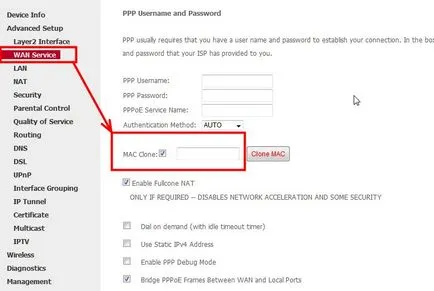
A se vedea, de asemenea:
- Caracteristici Prezentare generală Yandex disc și depanare aplicații Yandex unitate oferă 10 GB de spațiu liber după instalare. gigaocteți ulterioare pentru a cumpăra separat. În conformitate cu taxele pentru 10 GB dezvoltator solicită 30 p, 100 GB - 80 p 1TB [...]

- 7 moduri de a crea o unitate USB bootabil pentru Windows și Linux unități Familiar CD / DVD împins în mod serios drive-urile USB care sunt diferite, rapide, de mare capacitate, dimensiuni compacte, preț accesibil și versatilitatea ca porturi USB [...]
